En iyi ekranı arıyorum iPhone için ayna uygulaması? Bu inanılmaz rehberden başka yere bakmayın. Bazen, iOS aygıtınızda doğru yansıtma uygulamasına sahip olduğunuz halde nasıl başlayacağınızı bilememek sinir bozucu bile olabilir.
Eğer bu sizseniz, bu kılavuz, iOS cihazınızdan daha büyük bir ekrana yayın yapmaya başlamanız için ideal yardım . Bu parça sizi en iyi şekilde bağlayacak ekran yansıtma iOS uygulamaları, özellikleri ve sınırlamaları.
iPhone Airplay nasıl çalışır?
Airplay, özellikle iOS kullanıcısıysanız, içeriği yansıtmak için inanılmaz bir seçenektir. Her ne kadar öncelikli olarak iOS kullanıcılarının erişimine açık olsa da, nasıl çalıştığı konusunda aklınızı başınızdan alacak mükemmel özelliklere de sahip.
Küçük cihazınızdaki içeriği daha büyük bir ekrana aktararak medyayı hızlı bir şekilde aktarabilir ve hayatı kolaylaştırabilir ve keyifli hale getirebilir. Peki nasıl çalışıyor?
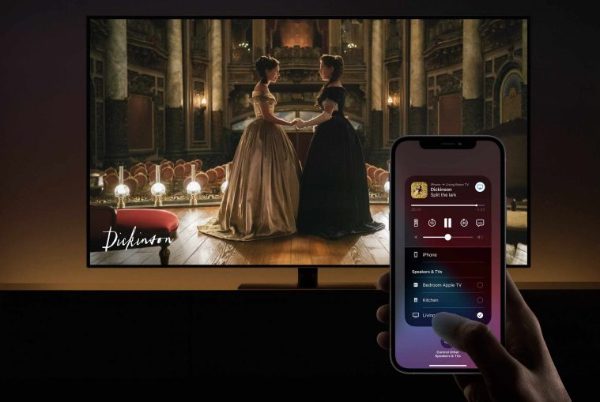
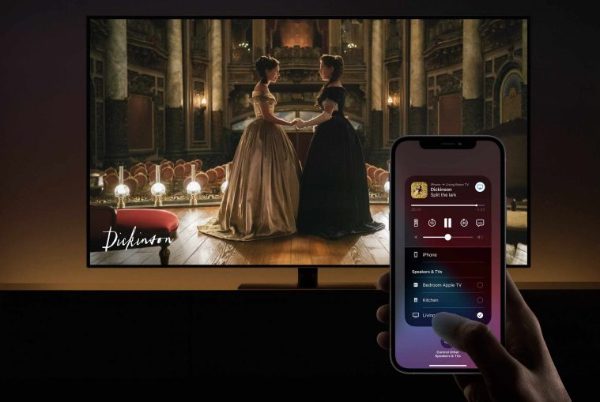
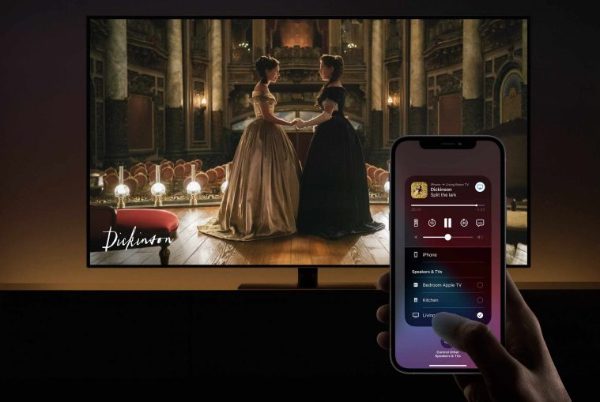
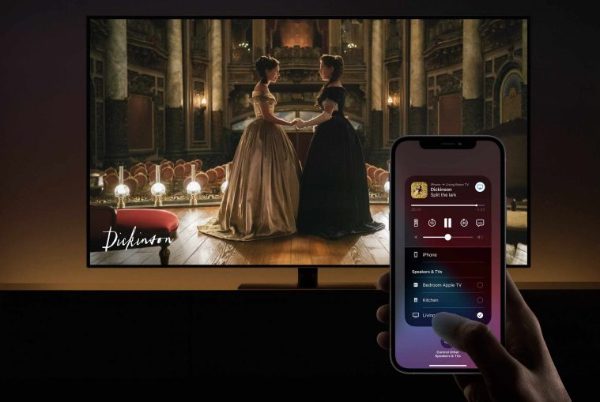
1. Uyumlu Cihazlar
Airplay; telefonlar, hoparlörler ve TV'ler gibi iOS cihazlarıyla uyumludur. Onlarla doğal olarak bağlantı kurmak ve kullanıcılara deneyimlerini geliştirmek için kaliteli bir döküm çözümü sunmak amaçlanıyor.
Video içeriğini saniyeler içinde paylaşabilirsiniz, ayrıca ses aktarımında da yardım , bu da onu daha da kullanışlı hale getirir. Bu nedenle çok sayıda kişi ve satış noktası Airplay'i büyük ölçüde takdir ediyor.
2. Aynı Ağ
Airplay'in verimli çalışması için cihazlarınızın aynı WiFi kullanılarak bağlanması gerekir. Bu yapılırsa, kablolar hakkımızda endişelenmeden içerik ve dosya aktarabilecek, arkadaşlarınızla iletişim kurabilecek ve çalışma materyallerini sunabileceksiniz.
3. Güncellenmiş Yazılım
Bu yöntemin verimli çalışması için yazılım güncellemelerini kontrol etmeniz gerekir. Bu, içerik aktarımına ve uyumluluğa yardım için tüm Airplay cihazlarınızın en son sürüme güncellenmesi gerektiği anlamına gelir.
Yazılım güncellemeleri ayrıca cihazınızın normal şekilde çalışmasını ve hataya yer kalmamasını da sağlayacaktır. İşiniz bittiğinde cihazlarınızı hızlı bir şekilde eşleştirebilir ve harika bir yayın deneyimine sahip olabilirsiniz.
iPhone veya iPad'inizi bir TV'ye veya Mac'e yansıtın.
İçeriği bir iPad veya iPhone'dan TV'ye paylaşmak istiyorsanız şanslısınız çünkü bu bölüm bilmeniz gereken her şeyi açıklayacaktır. İzlenecek adımlar şunlardır.
1. Yayınlama işlemini kolaylaştırmak için iOS cihazınızın sabit bir WiFi bağlantısına bağlı olduğundan emin olun. Akıllı TV kullanıyorsanız bu, tüm süreçte büyük bir rol oynayacaktır.
2. Cihazınızda birden fazla seçeneğe sahip olmak için Kontrol Merkezine erişin.
3. Şimdi “ Ekran Yansıtma ” seçeneğine tıklayarak bir sonraki adıma geçebilirsiniz. Ardından yayına başlamak için TV'nizi veya bilgisayarınızı seçin.
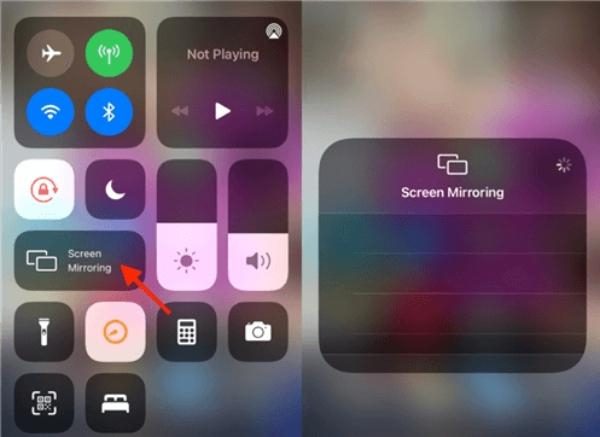
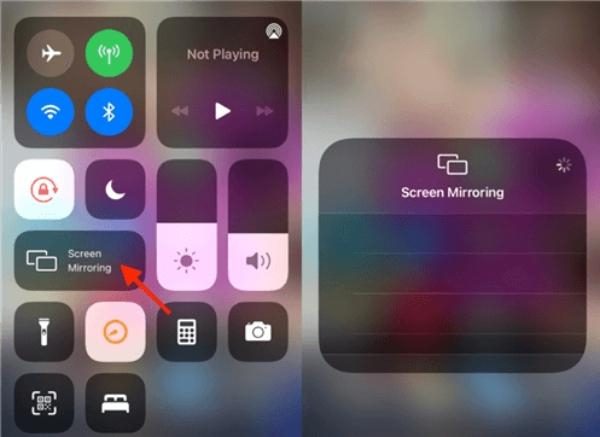
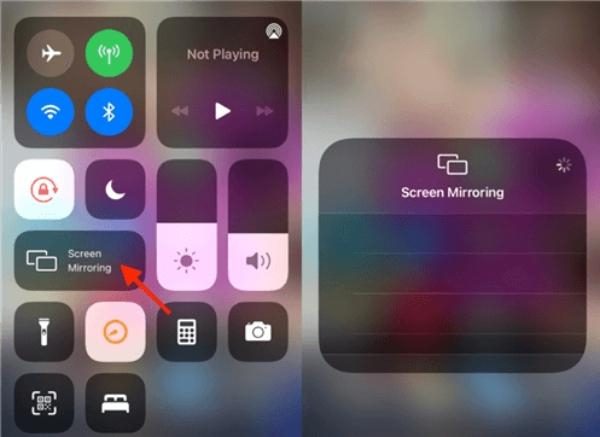
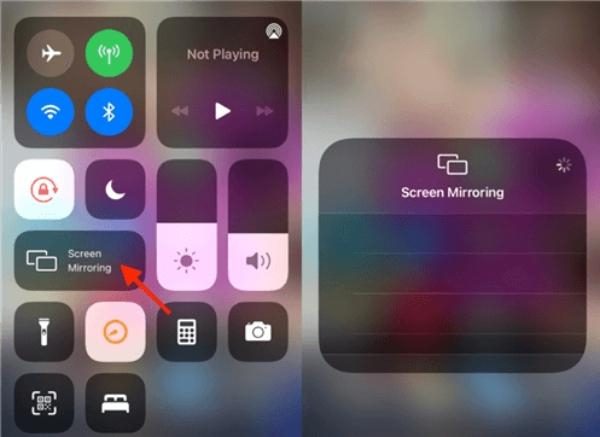
4. İşlemi tamamlamak için iOS cihazınızda kullanabileceğiniz bir şifre kodu görünecektir.
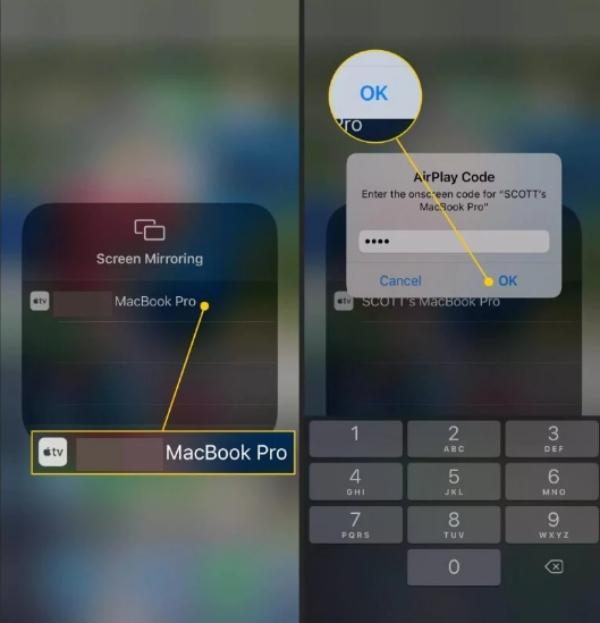
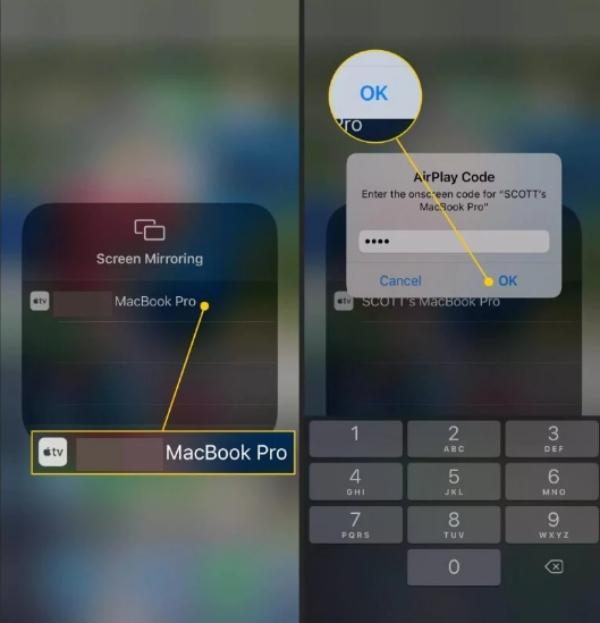
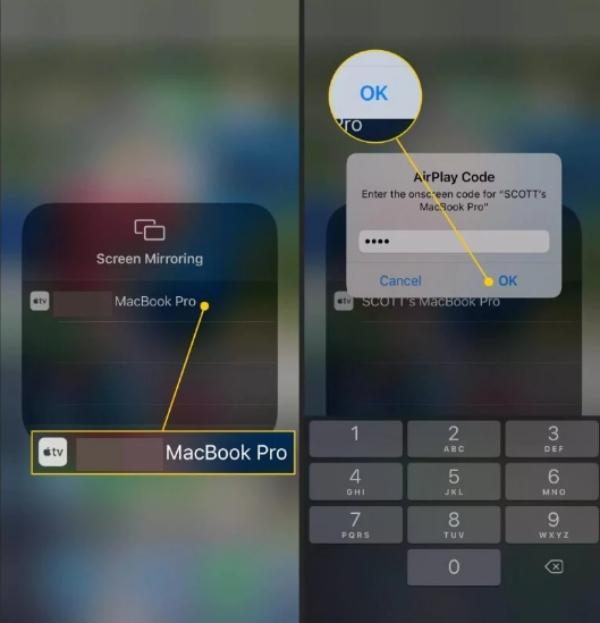
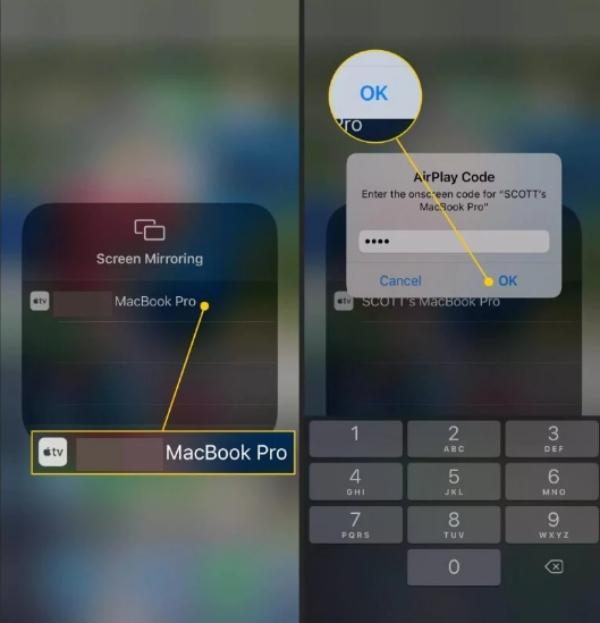
iPhone için neden ekstra bir ayna uygulamasına ihtiyacımız var?
Bir iPhone'daki, yayın özelliği gibi yerleşik yansıtma yetenekleri, modern dijital ara bağlantının gelişen bağlamı içinde ekran yansıması için bir çerçeve sunar.
Bununla birlikte, daha fazla insan esnek erişilebilirliğe, birlikte çalışabilirliğe, gelişmiş özelliklere, gelişmiş verimliliğe ve ağ ağlarından özgürlüğe ihtiyaç duydukça, yerleşik yansıtma seçeneklerindeki kusurlar belirgindir.
1. Uyumluluk
Airplay için iPhone'un yerel bir yansıtma özelliği var ve bu özellik yalnızca Apple dünyasına hizmet verdiği için çok sınırlı. Ekranlarını kopyalamayı amaçlayan Android ve Windows gibi Apple dışı platformlara sahip kişileri engeller.
Bu uygulamalar, bu kısıtlamanın üstesinden geldikleri için çok önemlidir ve iPhone'ları OS X dışındaki platformlar aracılığıyla yansıtılan kişilere izin verir ve Safari Apple dışındaki diğer ürünlerdeki tarayıcılar.
2. İşlevsellik
iPhone'daki yerleşik yansıtılmış ekran, genellikle basit işlevler için ekranları kopyalama konusunda mükemmel bir iş çıkarır, ancak bazen karmaşık işlemler sırasında başarısız olur.
Yerel seçenekler genellikle açıklama yeteneklerine, ekip çalışması yapma becerisine ve diğer birçok özel işlevselliğe sahip değildir.
Bu nedenle üçüncü taraf ayna uygulaması iPhone için düz ekran yansıtma ötesinde çeşitli işlevler sunar. Bu, kullanıcıların bu uygulamalarla çok daha iyi etkileşime girebileceği ve daha üretken şeyler yapabileceği anlamına gelir; bu da onları, yansıtma deneyiminde bir yükseltme isteyen her kullanıcı için sahip olunması gereken bir şey haline getirir.
3. Performans
Bazen yerleşik yansıtma özelliği çeşitli nedenlerden dolayı yavaş ve düşük kalitede olabilir. Ancak kullanıcılar, ürünün işlevselliğine ilişkin genel algıyı etkileyen yansıtma gecikmeleri yaşayabilir.
Üçüncü taraf ayna uygulamaları her zaman hızlıdır ve bağlantıya duyarlıdır. Böylece telefon kullanıcıları ve diğer cihazlar arasında iyi ilişkilerin kurulmasına yol açar.
4. Ağ Bağımsızlığı
Bir iPhone'dan mucizevi bir bağlantı beklenirken, yerel yansıtma özelliği büyük ölçüde paylaşılan WiFi ağına bağımlıdır ve sorunlu olabilir. Sınırlı veya güvenilmez WiFi bulunan bir ortamda ekranı yansıtmaya çalışmak oyla kullanıcılarını sinirlendirebilir.
Ağ bağımsızlığı, Bluetooth veya mobil veriler de dahil olmak üzere ağ dışındaki diğer yolları kullanarak bağlantıya izin veren iPhone için üçüncü taraf ayna uygulamasının temel avantajlarından biridir. Bu esneklik, etrafta sabit bir Wi-Fi bağlantısı olmasa bile yansıtmaya olanak tanır.
iPhone için en iyi 5 ekran yansıtma uygulamasının incelemeleri
Bu derlemede iPhone hedefli ilk beş ekran yansıtma uygulamasına ilişkin değerlendirmeler tartışılmaktadır. Her uygulama, yansıtma deneyiminizi geliştiren kullanıcı dostu arayüzlerle farklı özellikler ve kapsamlı platformlar arası destek sağlar.
Bu incelemede Mirroring360, MirrorTo, DoCast, LetsView ve Replica ile ilgili özellikler ve hususlar ele alınacaktır.
1. Yansıtma360
Mirroring360, zahmetsiz kablosuz ve platformlar arası desteğiyle fark yaratan önemli bir ekran yansıtma çözümü sunuyor. AppleTV, iOS, Android, Windows ve Mac.
Önemli ölçüde, canlı yayına ve kayıt yapmaya izin veriyor, bu da onu farklı etkinliklerde çok kullanışlı kılıyor. Genel olarak performans açısından olumlu eleştiriler alıyor ancak ayna oturumları sırasında gecikmenin gözlemlendiği durumlar da var.
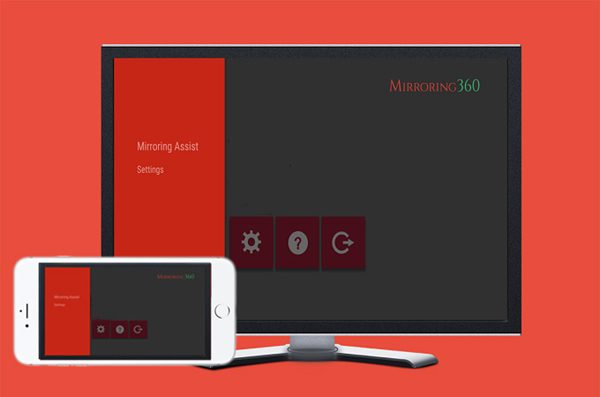
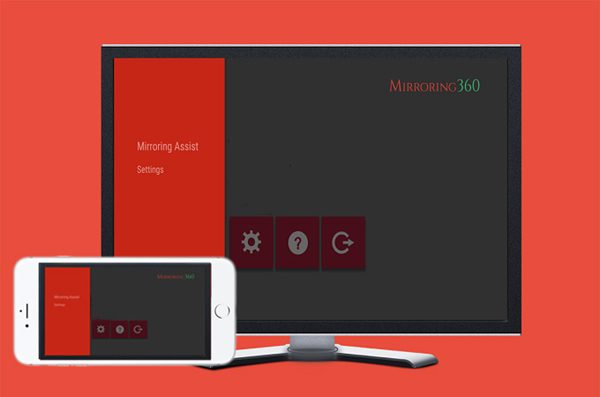
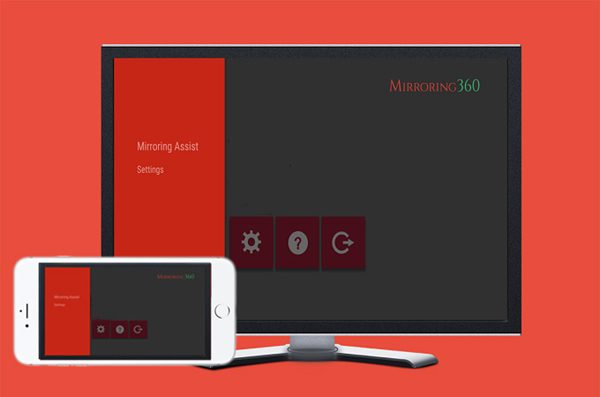
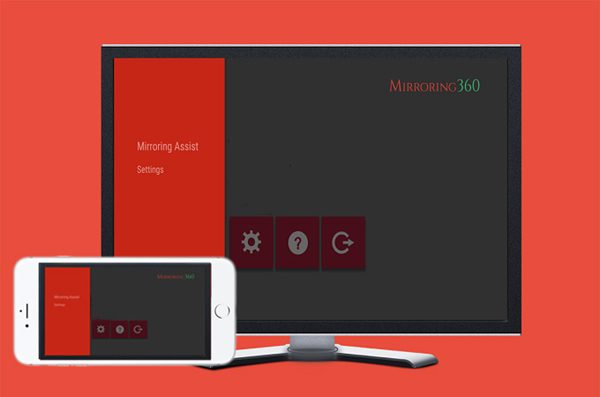
Özellikler:
- Birden fazla cihazla uyumludur.
- Teklifler ekran kayıt özellikler.
- İçeriği bir cihazdan diğerine yansıtabilirsiniz.
- Kablosuz yansıtma.
- İçeriği canlı yayınlayabilir.
Sınırlamalar:
- Daha fazla özelliğe erişmek için ücretli aboneliğe ihtiyacınız olacak.
- Genellikle gecikme vardır.
2. Aynaya
MirrorTo, karmaşık olmayan bir kullanıcı arayüzüne sahiptir ve sorunsuz bir şekilde daha hızlı ekran yansıtma istiyorsanız size iyi bir deneyim sunabilir. Uygulama akıllı TV'lere ve diğer cihazlara yayın yapıyor, ancak bazılarında rastgele uyumluluk sorunları yaşanmış.
Özellikler:
- Basit ve kullanıcı dostu arayüz.
- Gerçek zamanlı yansıtma.
- Akıllı TV'lere ve diğer cihazlara akışı destekler.
- Ek donanıma gerek yoktur.
Sınırlamalar:
- Sınırlı gelişmiş özellikler.
- Uygulama içi satın alımlarla birlikte gelir.
3. Yayın Yap
DoCast, iOS, Android, Windows ve Mac gibi çeşitli platformlar arası çözümler sunan, akıllı ekran yansıtma özelliğine sahip harika bir uygulamadır.
Ayrıca ek açıklama ve işbirliği araçları sunarak ortak projeler açısından cazip hale getirir. Öte yandan ücretsiz seçeneği tercih edenler ise reklamlar ve filigranlarla karşı karşıya kalıyor.




Özellikler:
- Kaliteli akış.
- Birden fazla cihazla uyumludur.
- Ekran Yansıtma yetenekleri.
- Ücretsiz sürüm seçeneğiyle birlikte gelir.
Sınırlamalar:
- Ücretsiz sürümde gelişmiş özellikler yoktur.
- Sınırlı özelleştirme.
4. Haydi Görüntüle
iPhone için bu yansıtma uygulaması, mükemmel kablosuz yansıtma kalitesi ve hem iOS hem de Android platformlarını ve Windows ve Mac'i destekleyen arayüzü ile öne çıkıyor.
Ücretsiz sürümün zaman sınırlaması yoktur, ancak çeşitli kullanıcılar bağlantıların sürekli kullanımı etkileyebilecek şekilde kesildiğini iddia eder.
Özellikler:
- Ekran Yansıtma yetenekleri.
- Platformlar arası bağlantı.
- Genişletilmiş ekran.
- Sınırsız yansıtma süresi.
Sınırlamalar:
- Daha fazla özelliğe erişmek için ödeme yapmanız gerekir.
- Zaman zaman bağlantı kopmaları yaşanıyor.
5. Çoğaltma
Düşük gecikme süresiyle Replica, hem iOS hem de Android kullanıcılarının kolayca erişebileceği kusursuz çoklu cihaz yansıtma sunar.
Kullanıcı dostu ve gerçek zamanlı etkileşimli olmasının yanı sıra bu yazılım aboneliğe de açıktır; kullanıcılar ihtiyaçlarına göre kendilerine en uygun olana karar verebilirler.
Özellikler:
- Döküm sınırsızdır
- Tüm cihazlara bağlanın
- Filigran sökücü.
- Reklamları göstermiyor
- HD kalitesinde döküm
- En boy oranını kontrol et
Sınırlamalar:
- Bazen yavaş olabiliyor.
5 iPhone ekran yansıtma uygulamasının karşılaştırılması
| Uygulamalar | Uygulama Mağazası Derecelendirmesi | Desteklenen cihazlar | USB kablosu | Ses Yansıtma | Fiyatlandırma |
|---|---|---|---|---|---|
| Yansıtma360 | 3.6 | Chromebook, iOS, Android, PC ve Mac | HAYIR | Evet | Aylık 11,99$ |
| Aynaya | 3.2 | iOS, Mac, PC | HAYIR | HAYIR | Aylık 9,99$ |
| DoCast | 4.4 | Chromebook, iOS, Android, PC ve Mac | HAYIR | Evet | Aylık 3,99$ |
| LetsView | 2.3 | iOS, Android, PC ve Mac | HAYIR | HAYIR | Aylık 4,99$ |
| Çoğaltma | 4.0 | iOS, Android | HAYIR | Evet | Aylık 2,50$ |
Çocukların telefonunu başka bir telefona yansıtın: FlashGet Kids
Flashget Kids: Ebeveyn Kontrolü çocukların cihazlarının etkinliklerinin ebeveynlerin gözetimine yönelik her şey dahil bir uygulamadır. Telefonunuzun rahatlığında çocuğunuzun çevrimiçi aktivitelerini gerçek zamanlı olarak izlemenize olanak tanır. Bu şekilde onların çevrimiçi emniyetini ve emniyetini sağlarsınız.
FlashGet Kids çocuğunuzun cep telefonuyla ne yaptığını anlamanıza yardım değerli bir kaynaktır. FlashGet Kids'i kullanmaya başlamak için şu adımları izleyin:
- Erişim FlashGet Kids Google Play Store'da ve yükleyin.
- Kaydolun veya işlevsel bir hesaba sahip olun.
- Bağlan çocuğun cihazı Kolay takip ve güncellemeler için sizinkine.
- Şimdi kontrol paneline gidin ve “ Ekran Yansıtma ”ya erişin.




SSS
ekran yansıtma ile AirPlay arasındaki fark nedir?
Ekran Yansıtma genel olarak içeriğin başka bir ekrana yansıtılması anlamına gelirken, 'AirPlay' yalnızca Apple'ın kablosuz iletim sistemi anlamına gelir. ekran yansıtma , diğerlerinin yanı sıra, AirPlay'in çoğunlukla ekosistemlerde kullanılan Apple'ın tescilli bir çözümü olduğu farklı protokolleri içerir.
iPhone'umu Apple TV olmadan TV'ye yansıtabilir miyim?
Evet, Apple TV olmasa bile iPhone'u TV'de oynatmak mümkündür. Bazı akıllı TV'lerde kablosuz yansıtmaya olanak tanıyan yayın desteği bulunur. Diğer bir seçenek ise Google Chromecast gibi ürünlerde ekran yansıtma . iPhone'unuzdan TV'nize fiziksel bir bağlantıya izin veren HDMI adaptörleri veya kabloları aracılığıyla doğrudan bağlantı mümkündür.
Airplay ile bir iPhone'u başka bir iPhone'a yansıtabilir miyim?
Hayır, AirPlay sistemi, içeriği iPhone aygıtlarını yansıtmaya değil, Apple TV gibi harici bir ekrana göndermeye odaklanır. Bununla birlikte, eşler arası ekran paylaşımı sunan uygulamalar, aynı uygulamaya sahip olmasına ve benzer bir ağ üzerinden bağlı olmasına rağmen bir iPhone'un ekranını diğerine yansıtmasına olanak tanır.
iPhone'umun ekranın yansıtılıp yansıtılmadığını nasıl anlarım?
iPhone'unuzun ekranının yansıtılıp yansıtılmadığını kontrol etmek için Kontrol Merkezindeki AirPlay simgesine gidin. Dokunmatik ekranınızın sağ üst kısmından aşağı doğru kaydırarak bir açılır menü açın. Airplay simgesi görüp görmediğinizi kontrol edin. Açıksa ekranınız muhtemelen yansıtılıyordur. Üstelik Apple TV'de oyun oynarken bağlantının doğru çalıştığını belirten bir bildirim alabilirsiniz.

